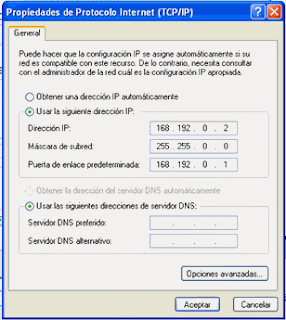CREAR UNA RED LOCAL DE VARIOS SWITCHES
Lo que hoy vamos a hacer va ser conectar varios equipos a un Switch, y
este Switch conectar a un Switch más grande “SuperSwitch” y este ira conectado
a un router que hará como Gateway y dará acceso a las demás redes.
Lo primero que tenemos que hacer es coger un par de ordenadores y un
switch normal para conectarlos.
Primero vamos a configurar la IP de nuestro equipo, nosotros hemos
trabajado con un Windows XP pero en todos se hacen ciertamente parecido además de
que contra mas nueva sea la versión “más fácil suele ser”.
Abrimos panel de control, y accedemos a Redes e Internet, una vez ahí pinchamos
en Centro de redes y recursos
compartidos.
Una vez que estamos en este directorio, nos metemos en cambiar la configuración
del adaptador, veremos tal vez varias opciones e iremos a donde ponga Ethernet dándole
un clic derecho, le daremos a propiedades y donde ponga Protocolo de Internet 4
lo que viene siendo la dirección IPv4.
Dado a que van a ser varios equipos conectados al switch no debemos
poner la misma dirección IP en los equipos, asignamos las direcciones IP a los
equipos correspondientes, sin olvidar la máscara de subred y también tenemos
que poner en este caso un Gateway.
Una vez que ya tengamos la IP de los equipos asignados, tendremos que
conectar los equipos a el Switch con lo que cogeremos dos cables RJ45 o más (a proporción
de los equipos cogidos) y que los cables RJ45 sean directos, procederemos a
conectarlos, es decir conectar los cables RJ45 de los equipos a el Switch.
De esta forma ya tendríamos conectados los equipos a un switch para
estar conectados a la red, ahora pasaríamos al siguiente paso que seria, tener
un SuperSwitch conectado a el switch que hemos conectado a los equipos el
SuperSwitch podría tener conectado otro Switch con otros equipos.
Cogeríamos un cable RJ45 cruzado y conectaríamos los Switch utilizados a
el SuperSwitch, y de esta forma ya tendríamos una red local de varios Switches
la mejor forma de comprobarlo sería probar a hacer ping desde un equipos a
otro, si este diera respuesta es que todo está correctamente sino, si la
respuesta falla habría que revisarlo.
El último paso seria, el darle uso al Gateway asignado anteriormente, conectaríamos
un router a el SuperSwitch, mediante un cable RJ45 directo, entonces el router
funcionaria como Gateway y daría acceso al resto de redes.